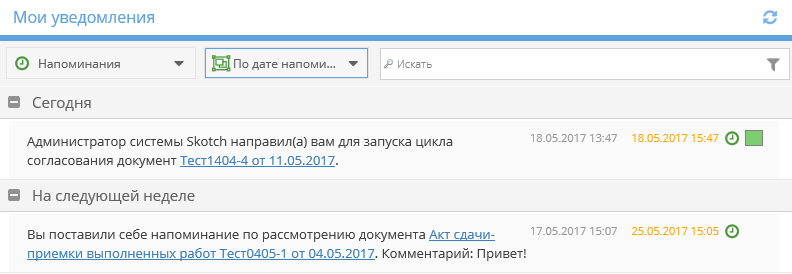Утративший силу
- Согласование заявки на закупку – уведомление получают пользователи из списка участников согласования заявки на закупку, когда заявка отправляется на согласование,
- Отмена согласования заявки на закупку – уведомление получают пользователи из списка участников согласования и ответственный редактор проекта, с которым связана указанная заявка на закупку,
- Отказ в согласовании заявки на закупку – уведомление получает инициатор согласования заявки на закупку и ответственный редактор проекта, с которым связана указанная заявка на закупку,
- Завершено согласование заявки на закупку – уведомление о завершении согласования заявки на закупку получает инициатор согласования и ответственный редактор проекта, с которым связана указанная заявка на закупку,
- Экспорт коммерческих предложений – уведомление со ссылкой на файл в формате Excel получает инициатор выгрузки коммерческих предложений. Инициатор имеет доступ к закупке в любой роли,
- Экспорт коммерческого предложения поставщиком – уведомление со ссылкой на файл в формате Excel получает инициатор выгрузки коммерческого предложения. Инициатор является пользователем организации поставщика, создавшей коммерческое предложение к закупке.
- Экспорт списка ресурсов – уведомление со ссылкой на файл в формате Excel получает инициатор выгрузки ресурсов.
- Выгрузка структуры группы CGC – уведомление со ссылкой на файл в формате Excel получает инициатор выгрузки структуры группы ресурсов. Инициатор должен иметь роль «Модератор» или «Старший модератор»,
- Отчет о проведенной актуализации цен – уведомление со ссылкой на файл получает пользователь «Модератор системы СК».
- Общие уведомления – уведомления, которые не были отнесены ни к одному из существующих типов,
- Обновление системы – уведомления, которые рассылаются Администратором системы,
- Напоминание об уведомлении – уведомление, получаемое пользователем, если сработало напоминание о другом уведомлении, которое пользователь предварительно настроил,
- Уведомление о прочтении – уведомление получает пользователь, отправивший уведомление об обсуждении с флагом «Запросить подтверждение прочтения», когда получатель отмечает полученное уведомление как прочитанное.
- Уведомление об ошибке при экспорте – уведомление получает инициатор экспорта отчетов или файлов из системы, в случае возникновения технической ошибки. В данном случае пользователю нужно обратиться в техническую поддержку системы Papir.
Группировки предназначены для того, чтобы рассматривать одновременно ряд уведомлений в контексте одного предмета. Для включения группировки необходимо в виджете уведомлений в любом режиме выбрать необходимую группировку (рисунок 9) и уведомления будут сгруппированы в зависимости от варианта группировки.
По объекту – уведомления сгруппированы по объектам: электронным документам, обсуждениям, инвестиционным проектам, заявкам на закупку, закупкам, – по каждому отдельному наименованию (рисунок 10),
Объект уведомлений-напоминаний и уведомлений о прочтении совпадает с объектом исходного уведомления.
По дате получения – уведомления группируются по дате получения (рисунок 11). Доступные группы даты получения:
По категории – уведомления группируются по категориям, присвоенным уведомлениям пользователем (рисунок 12)
По приложению – уведомления группируются по основным приложениям и сервисам, из которых отправляется уведомление. Данная группировка совпадет с основными типами уведомлений (рисунок 13, подробнее о типах см. раздел Типы уведомлений).
Пользователь имеет возможность из множества уведомлений оставить только нужные, а остальные удалить.
Чтобы удалить уведомления необходимо нажать на кнопку «Удалить уведомление»  , которая появляется слева от выделенного сообщения (рисунок 15). Выбранное уведомление не будет отображаться среди текущих уведомлений.
, которая появляется слева от выделенного сообщения (рисунок 15). Выбранное уведомление не будет отображаться среди текущих уведомлений.
Для того, чтобы массово удалить все непрочитанные уведомления, предназначена кнопка «Удалить все непрочитанные» (рисунок 16).
Старые уведомления автоматически удаляются ежедневно, после 18:00. Срок хранения уведомлений определяется в зависимости от его типа:
Непрочитанные уведомления, у которых дата отправления больше 6-ти месяцев относительно текущей даты.
Для отображения фильтров необходимо щелкнуть левой кнопкой мыши по строке поиска. В появившемся окне выбрать или ввести необходимые значения, нажать кнопку «Искать» (рисунок 17).
- Признаку «Отображать» с возможными значениями «Прочитанные» / «Непрочитанные» – только для режима «Текущие уведомления», отображаются уведомления в соответствии с выбранным значением,
- Дате создания уведомлений – выбрать в календаре или вручную ввести дату в формате ДД.ММ.ГГГГ, в результате отобразятся все уведомления, созданные в выбранный день,
- Категории уведомлений – выбрать категорию из списка доступных, в результате отобразятся все уведомления с данной категорией,
- Пользователю – ввести полное или неполное имя пользователя, в результате отобразятся все уведомления, в которых указан данный пользователь, в том числе о прочтении данным пользователем уведомлений,
- Объекту уведомления – ввести полное или неполное наименование объекта уведомления, то есть наименование обсуждения, электронного документа, закупки, инвестиционного проекта, группы ресурсов или охранного контура в результате отобразятся все уведомления, имеющие отношение к данному объекту,
- Тип уведомления – при вводе части наименования нужного типа уведомления системы находит и выводит найденные варианты из справочника типов уведомлений.